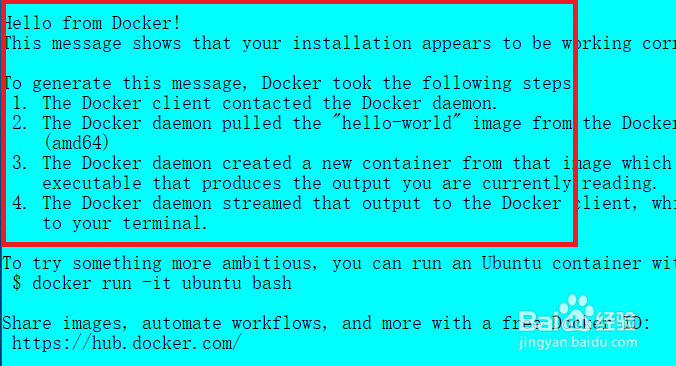1、打开百度,搜索docker,打开docker官网,如下所示,点击右上角的Get Started按钮,进入到Docker下载页面

2、拉到页面中间位置,可以看到它针对不同的用户有不同的选项,一般选择开发者(Developer),然后点击旁边的Download for Windows


3、这个时候就会跳转到Docker的下载页面,如下面所示,右边有个login to download按钮,点击它


4、此时会跳转到登陆界面,没有注册过docker账号的,点击下面的create account创建一个账号,经过邮箱验证后在这个界面登陆。已有账号的直接输入账号密码登陆。

5、登陆后回到刚才的下载页面,登陆按钮变成了Get Docker,如下所示,点击它,就会自动开始下载docker ce版本的安装文件。

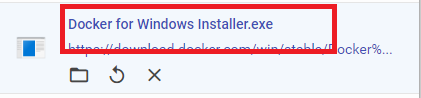
6、下载完成后,点击开始安装,开始下载安装文件,属于在线安装的类型。下载完成后,让你选择配置,如下第二张图中所示,使用默认选项,点击右下角的ok按键继续安装。


7、这个时候开始解压文件,解压完成就安装完毕,默认安装在C盘。点击close关闭安装程序。


8、这个时候如果之前没有龅歧仲半打开hyper-v功能,会要求你重启操作系统打开,点击ok开始重启系统。系统重启后在右下角弹出Docker的登陆界面,如下所示,输入刚才注册的账号密码登陆。


9、然后就能在右下角看到docker的后台图标了,一个小鲸鱼图标。如下图所示,

10、最后验证一下,执行一下Docker命令docker run hello-world如果能出现下面的界面说明安装配置正确。